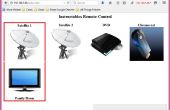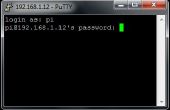Stap 2: Instellen

Ik dacht dat Python zou de beste taal om mee te werken, met zijn overvloed van derden pakketten en grote steun van Phidget, het zou leiden tot een super snelle ontwikkelingsproces - we resultaten snel nodig! Het komt ook pre-geïnstalleerd met het besturingssysteem Raspbian met de Pi, zodat minder tijd besteed aan instellen.
We moeten eerst onze Phidget-ontwikkelomgeving instellen. Nadat u hebt opgestart in Raspbian (NOOBS maakt dit proces zeer eenvoudig), ervoor zorgen u bent verbonden met het internet en een Terminal openstellen. Eerst moeten we installeren van de libusb-pakket, een voorwaarde voor de Phidget-bibliotheek:
sudo apt-get update
sudo ad rem-worden installeren libusb-1.0.0-dev
We kunnen vervolgens downloaden van de broncode voor de libphidget en compileren. Pas op, dit deel nam meer dan een uur op onze Pi! Na dit zullen we ook het installeren van Phidget de udev regels zodat niet-root processen kunnen toegang hebben tot Phidget hardware.
wget http://www.phidgets.com/downloads/libraries/libphidget.tar.gz
teer zxvf libphidget.tar.gz
CD libphidget *
. / configure
sudo maakt installeren
sudo cp udev/99-phidgets.rules /etc/udev/rules.d/
Nu moeten we Phidget Python bibliotheek. Dit komt in een ZIP-bestand, en de Pi niet meegeleverd met een unzip-programma (sommige delen van de standaard ZIP zijn gedekt door octrooien) maar we kunnen één gemakkelijk installeren: sudo ad rem-worden installeren unzip
We kunnen nu downloaden en installeren van de Python bibliotheek:
cd ~
wget http://www.phidgets.com/downloads/libraries/PhidgetsPython.zip
unzip PhidgetsPython.zip
CD PhidgetsPython
sudo python setup.py installeren
CD...
Ten slotte, zoals we te krijgt met geluid maken zullen, we moeten selecteren het juiste uitvoerapparaat (we gebruiken de 3,5 mm-aansluiting en de Pi standaard ingesteld op het verzenden van audio via de HDMI-uitgang) en zet het volume op max (+ 4dB) als we kunnen dit controleren met behulp van onze sprekers.
sudo amixer cset numid = 3 1
sudo amixer set PCM--400